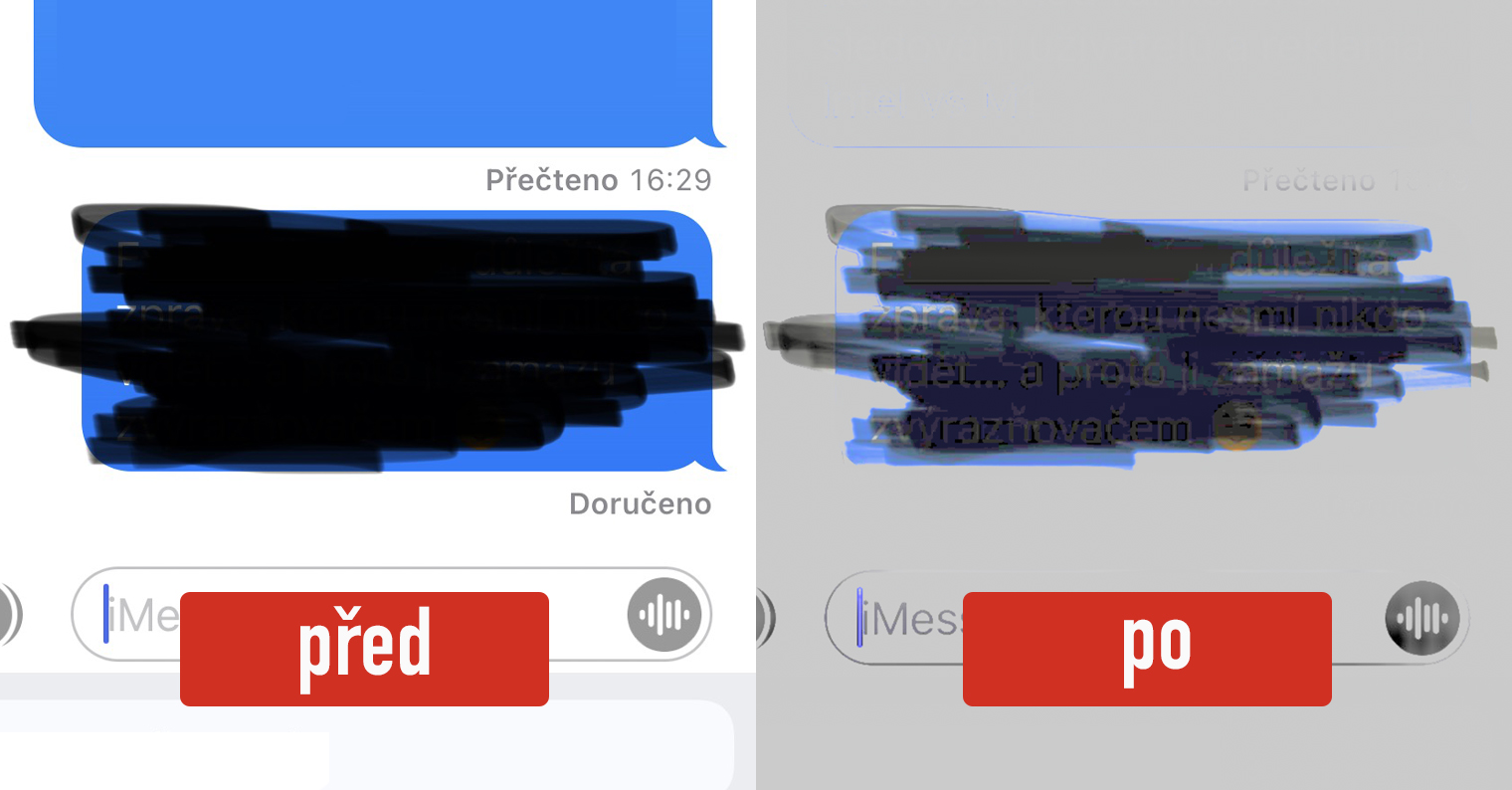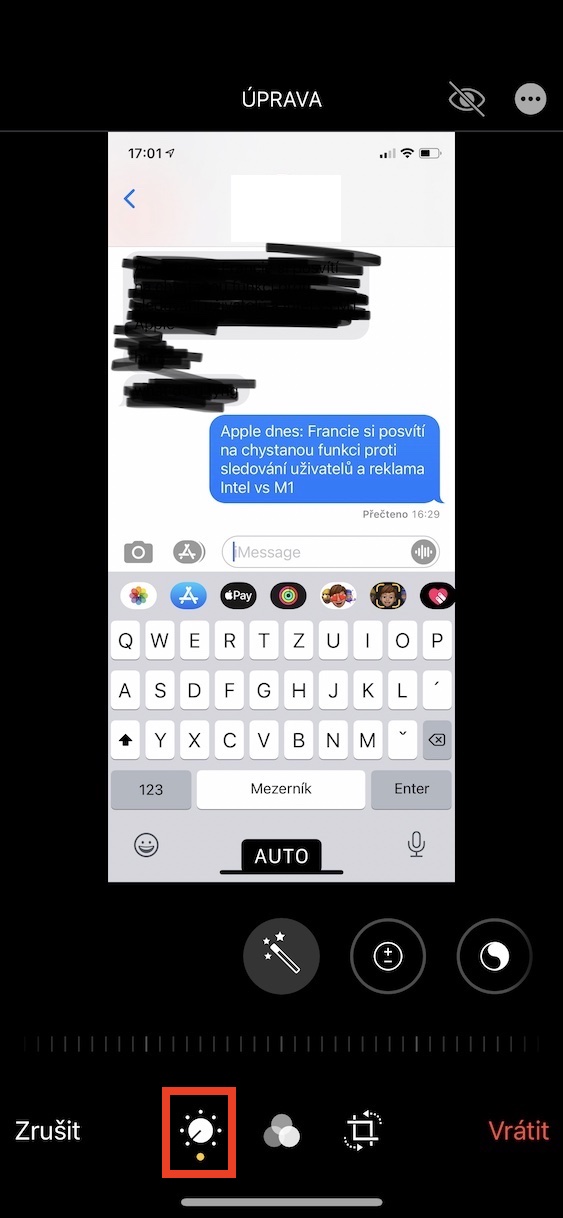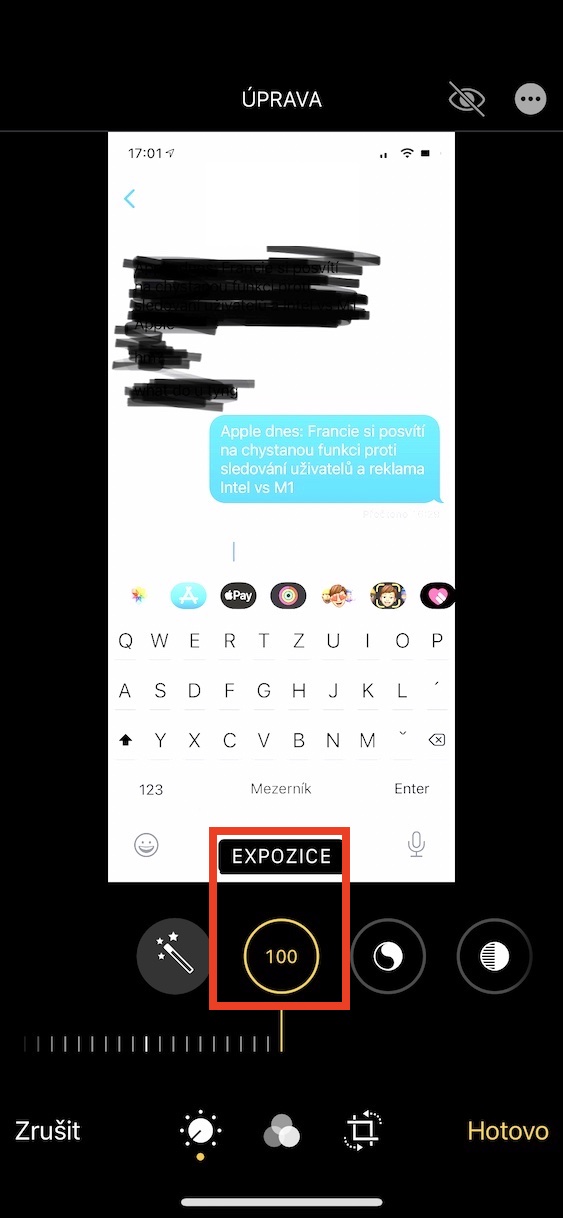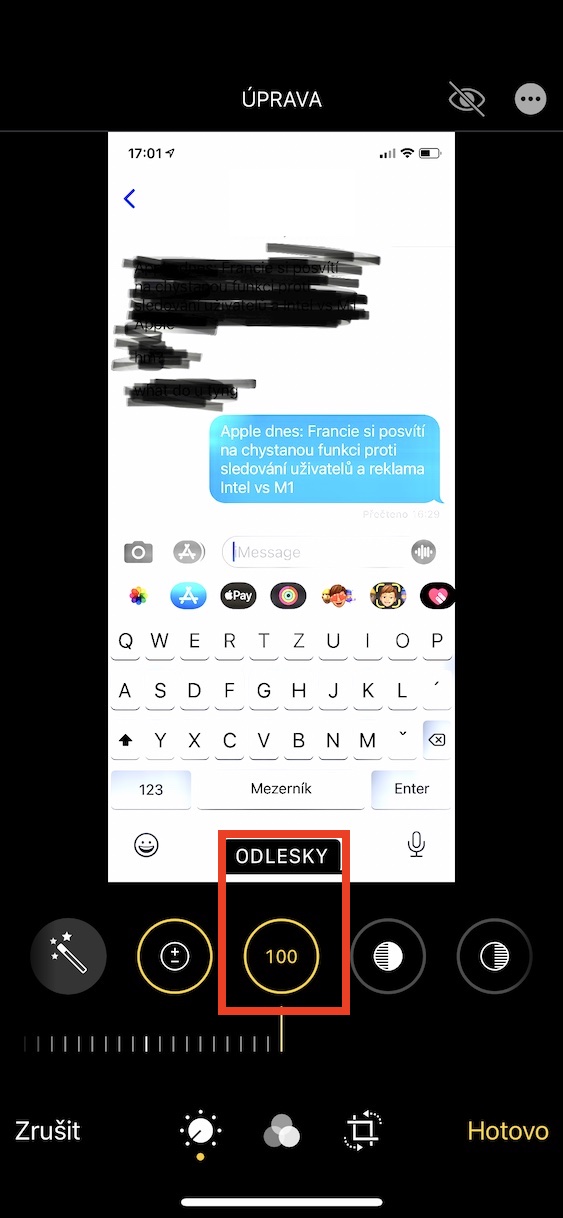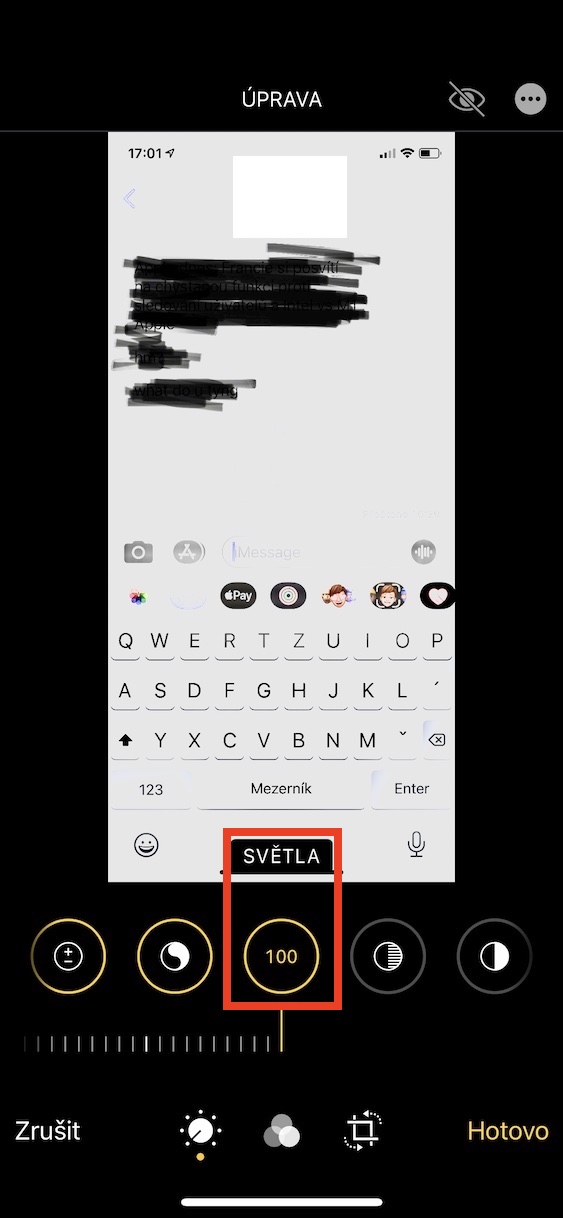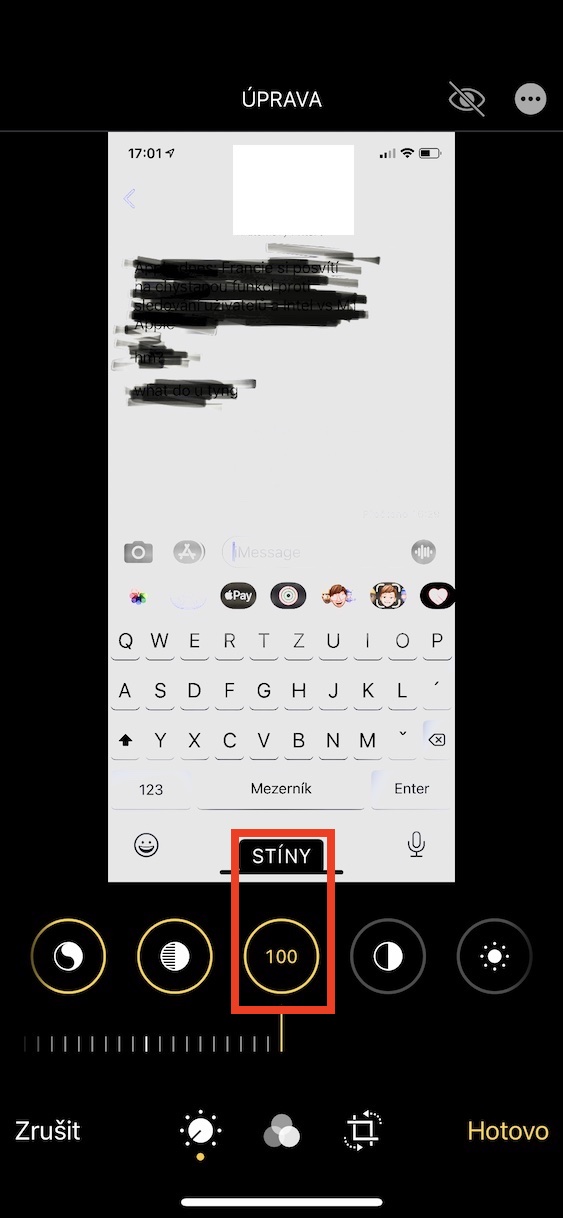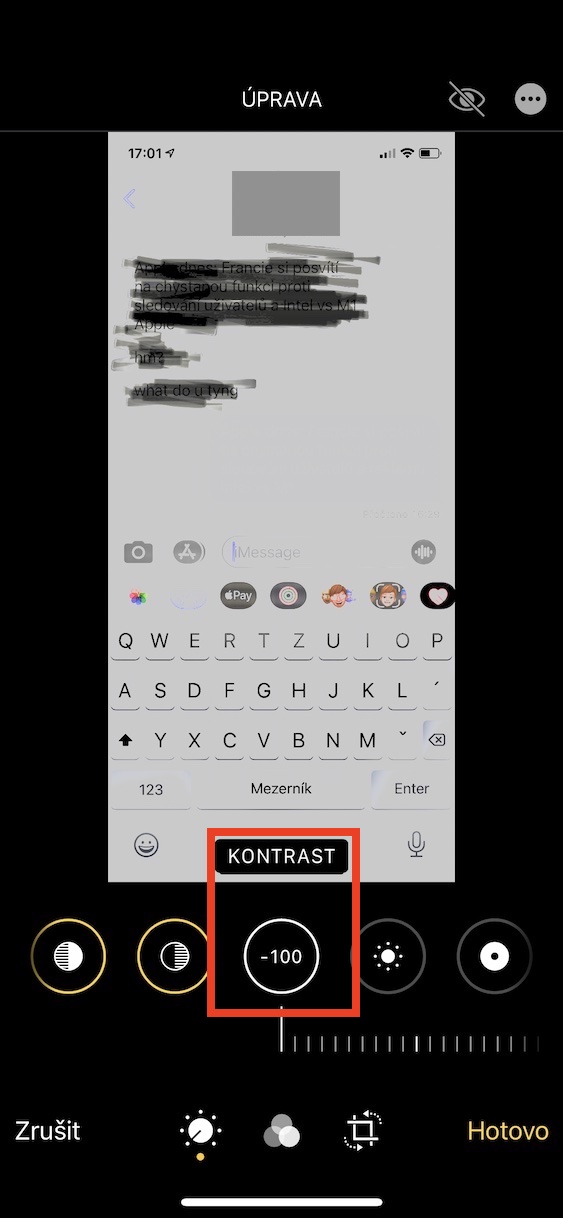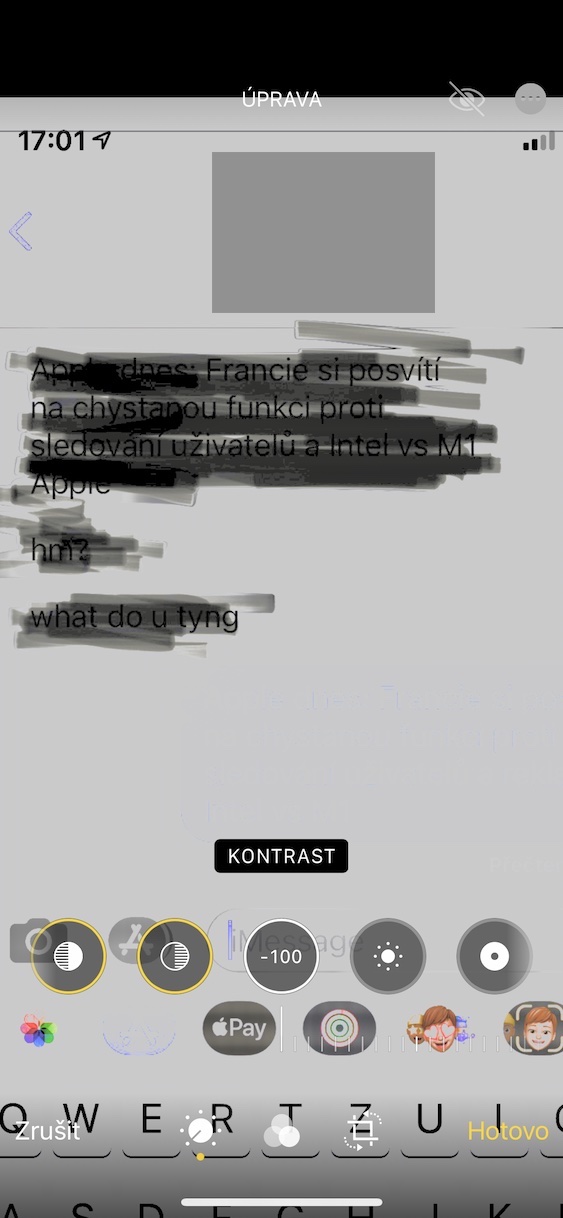Kadaghanan kanato naggamit og mga screenshot sa makadaghang higayon sa usa ka adlaw. Mahimo nimong gamiton kini aron i-save lang ang sulud nga nahitabo karon sa screen. Mahimo nimong gamiton kini, pananglitan, aron makatipig usa ka resipe, dali nga ipaambit ang pipila ka sulud sa usa ka social network, o magpadala mga panag-istoryahanay gikan sa ubang mga tawo. Kadaghanan kaninyo tingali naa sa ingon nga sitwasyon sa dihang adunay nagpadala kanimo og mga mensahe gikan sa laing chat. Matag karon ug unya adunay usa ka bahin niini nga screenshot, kasagaran usa ka mensahe nga gi-cross out sa tawo sa wala pa ipadala. Bisan pa, kung kini nga proseso sa pagpapas nahimo nga dili husto, adunay usa ka yano nga paagi aron ipakita ang gi-cross-out nga sulud.
Mahimo nga interes nimo

Giunsa mahibal-an ang sulud sa mga naka-cross-out nga mga mensahe sa iPhone
Kung adunay nagpadala kanimo usa ka screenshot sa usa ka mensahe nga na-cross-out sa imong iPhone ug gusto nimo mahibal-an kung unsa ang naa niini, dili kini lisud. Bisan sa wala pa kami molukso sa pamaagi mismo, tingali nahibulong ka kung giunsa kini posible. Ang pamaagi sa ubos aron mapadayag ang gi-cross-out nga sulud magamit lamang kung ang himan sa highlighter gigamit. Daghang mga tiggamit ang gusto niini nga himan kung gitik tungod kay ang lugar niini mas dako kaysa usa ka klasiko nga brush. Apan kini usa ka makamatay nga sayup - sama sa gisugyot sa ngalan, kini nga himan gigamit lamang alang sa pagpasiugda. Pagkahuman sa paggamit sa usa ka itom nga highlighter, mahimo’g makita sa screen nga ang sulud hingpit nga natago - apan sa tinuud ngitngit ra kaayo, ug kinahanglan nimo nga hayagon ug i-adjust ang imahe aron ipakita kini. Ang pamaagi mao ang mosunod:
- Una, kinahanglan nimo nga i-save ang piho nga screenshot sa Mga litrato.
- Mahimo nimong makuha ang usa ka screenshot direkta ipahamtang, o buhata laing screenshot.
- Kung nahuman na nimo kana, balhin sa app Mga litrato ug screenshot dinhi bukas.
- Karon sa taas nga tuo nga suok i-tap ang buton Edit.
- Sa ubos nga menu, unya siguroha nga naa ka sa seksyon nga adunay switch icon.
- Karon kini gikinahanglan alang kanimo sa paghatag bili 100 (halayo sa tuo) mibalhin sa mga kapilian Exposure, Reflections, Lights ug Shadows.
- Kung nahuman na nimo kana, ipadayon ang kantidad -100 (halayo sa wala) kapilian Sukwahi.
- Mao kini ipakita ang sulud nga gisusi gamit ang highlighter.
Sa ingon, ang sulud sa mga mensahe nga gi-cross-out mahimong ipakita sa iPhone sa nahisgutan sa ibabaw nga paagi. Tingali nahibulong ka karon kung giunsa nimo pagpanalipod ang imong kaugalingon batok sa ingon nga "pag-abuso" - dili gyud kini komplikado. Kung magpadala ka sa usa ka tawo og screenshot nga adunay sulod nga dili nimo gusto nga ipaambit, markahi kini gamit ang regular nga brush ug dili usa ka highlighter. Kini hingpit nga sulundon nga sa katapusan imong i-crop ang sulud sa hingpit, kung mahimo siyempre. Tino nga ibutang ang dugang nga trabaho sa pipila ka mga segundo - ingon sa imong makita sa ibabaw, ang proseso sa pagpakita sa "tinago" nga sulud mahimo ra pipila ka segundo.